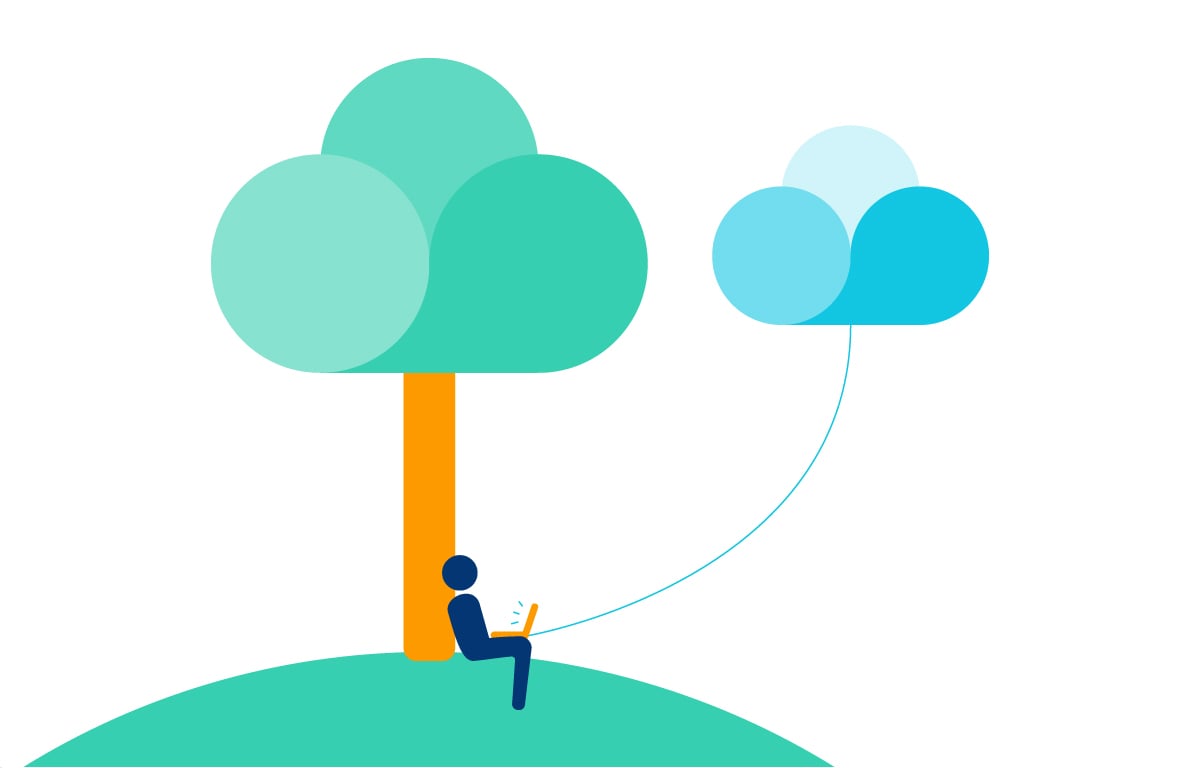Maak je les interactiever met deze vijf apps
Tegenwoordig gebruikt het onderwijs vaak tablets en laptops. Het kan efficiënt zijn, maar hoe voorkom je dat dit de interactie vermindert en iedereen 'afgesloten' naar zijn eigen schermpje staart? Welke applicaties zijn nu echt geschikt om je les interactief mee op te bouwen? In deze post lees je hoe je interactief lesgeeft met digitale middelen, en welke apps daar nu echt bij helpen.
Gebruik een quiz om kennis te testen
Een van de leukste manieren om je les interactief te maken is het inzetten van een quiz. Je bereidt als docent een aantal vragen voor. De leerlingen beantwoorden deze tijdens de les of thuis als huiswerk. Samen bespreek je de uitkomst en de antwoorden. Hieronder vind je drie manieren waarop apps dit makkelijker en leuker maken:
Eenvoudig vragen stellen via Lync online
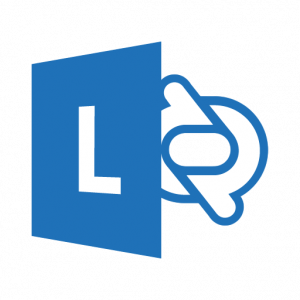 Als jouw school Office 365 gebruikt, kun je met de webvariant van Lync of Skype eenvoudig een vraag stellen aan één of meerdere leerlingen. Je kunt ook een peiling houden in de klas. Dit is een laagdrempelige manier om snel te zien hoe ver iedere leerling is met de stof.
Als jouw school Office 365 gebruikt, kun je met de webvariant van Lync of Skype eenvoudig een vraag stellen aan één of meerdere leerlingen. Je kunt ook een peiling houden in de klas. Dit is een laagdrempelige manier om snel te zien hoe ver iedere leerling is met de stof.
Leuke en makkelijke quiz via Flipquiz
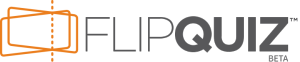 Flipquiz is een gratis webapplicatie waarmee je als docent heel eenvoudig in 10 tot 15 minuten een quiz maakt. Het werkt op ieder apparaat, van smartphone en tablet tot laptop en desktop. Deze quiz kun je vervolgens in de klas met de leerlingen spelen, bijvoorbeeld iedere vrijdag als weekafsluiting. Verzin er zelf allerlei wedstrijdjes omheen of laat leerlingen een quiz voor elkaar maken.
Flipquiz is een gratis webapplicatie waarmee je als docent heel eenvoudig in 10 tot 15 minuten een quiz maakt. Het werkt op ieder apparaat, van smartphone en tablet tot laptop en desktop. Deze quiz kun je vervolgens in de klas met de leerlingen spelen, bijvoorbeeld iedere vrijdag als weekafsluiting. Verzin er zelf allerlei wedstrijdjes omheen of laat leerlingen een quiz voor elkaar maken.
Uitgebreide quiz via Socrative
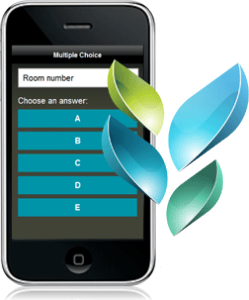 Met Socrative stel je één of meerdere leerlingen open vragen of multiple choice vragen, neem je quizzes af en nog veel meer. Het werkt makkelijk en je kunt het op elk apparaat gebruiken dat verbonden is met het internet. Een bijkomend voordeel van Socrative is dat je een digitaal rapport krijgt van de antwoorden van je leerlingen. Zo registreer je makkelijk hoe zij het hebben gedaan. Socrative is ideaal als je klassikaal door de stof heen wilt gaan, maar wel van alle individuele leerlingen wilt weten hoe goed ze het begrijpen.
Met Socrative stel je één of meerdere leerlingen open vragen of multiple choice vragen, neem je quizzes af en nog veel meer. Het werkt makkelijk en je kunt het op elk apparaat gebruiken dat verbonden is met het internet. Een bijkomend voordeel van Socrative is dat je een digitaal rapport krijgt van de antwoorden van je leerlingen. Zo registreer je makkelijk hoe zij het hebben gedaan. Socrative is ideaal als je klassikaal door de stof heen wilt gaan, maar wel van alle individuele leerlingen wilt weten hoe goed ze het begrijpen.
Online samenwerken aan projecten
Wanneer leerlingen de opdracht krijgen om samen tot een resultaat te komen, zoeken zij gemakkelijk de online samenwerking op. Online kunnen zij namelijk gemakkelijk bestanden delen, tegelijkertijd in hetzelfde bestand werken en een interactief ideeënbord maken. Office 365 heeft hier een aantal handige hulpmiddelen voor:
Delen via OneDrive
Met OneDrive deel je bestanden en mappen online. Zo hebben de leerlingen bij een gezamenlijk project toegang tot alle bestanden die ze nodig hebben. Als docent stel je huiswerkopdrachten via OneDrive beschikbaar voor alle leerlingen, die zij ook via OneDrive weer kunnen inleveren.
Samenwerken via OneNote
Met OneNote werken leerlingen online samen in dezelfde notitie. Hier kunnen documenten, weblinks en spreadsheets aan worden gehangen, zodat de notitie werkt als een soort verzamelplek voor informatie. Dit is een ideale plek om het creatieve proces van de leerlingen een centrale plek te geven.
Schermdeling met een leerlingen
Deel je scherm of één applicatie met Lync
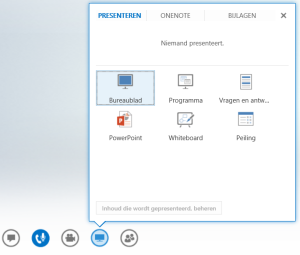 Met de webvariant van Lync in Office 365 deel je gemakkelijk je scherm met één of meerdere leerlingen. Na het starten van een Lync-vergadering klik je op het scherm-icoontje links onderin beeld en selecteer je wat je wilt delen: je hele scherm of een specifieke applicatie. Zo neem je bijvoorbeeld klassikaal een repetitie door of laat je leerlingen op een andere locatie deelnemen aan de les. Het is ook mogelijk om het scherm van een leerling te delen wanneer deze iets voordoet.
Met de webvariant van Lync in Office 365 deel je gemakkelijk je scherm met één of meerdere leerlingen. Na het starten van een Lync-vergadering klik je op het scherm-icoontje links onderin beeld en selecteer je wat je wilt delen: je hele scherm of een specifieke applicatie. Zo neem je bijvoorbeeld klassikaal een repetitie door of laat je leerlingen op een andere locatie deelnemen aan de les. Het is ook mogelijk om het scherm van een leerling te delen wanneer deze iets voordoet.
Supersnel je scherm delen via Screenleap
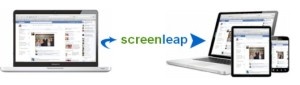 Als je geen Office 365 hebt, is een andere simpele mogelijkheid om je scherm te delen Screenleap. Bij Screenleap klik je op de website op het knopje ‘share your screen now’. Mogelijk moet je eerst nog even Java updaten. Je krijgt een link en een code en alle leerlingen zien direct de inhoud van jouw scherm. De gratis variant ondersteunt helaas maar acht kijkers. Toch kun je deze goed gebruiken als test om te kijken of het voor je werkt.
Als je geen Office 365 hebt, is een andere simpele mogelijkheid om je scherm te delen Screenleap. Bij Screenleap klik je op de website op het knopje ‘share your screen now’. Mogelijk moet je eerst nog even Java updaten. Je krijgt een link en een code en alle leerlingen zien direct de inhoud van jouw scherm. De gratis variant ondersteunt helaas maar acht kijkers. Toch kun je deze goed gebruiken als test om te kijken of het voor je werkt.
Werk echt aan '21st century skills'
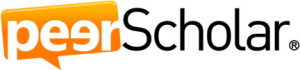 Tijdens de onderzoeksconferentie van Kennisnet presenteerde Steve Joordens zijn product PeerScholar. Achter dit product zit een duidelijke onderwijsvisie waarin leerlingen de '21st century skills' aanleren. Zo leren ze kritisch denken door werk van medeleerlingen (anoniem) te beoordelen en creatief denken door tips van medeleerlingen te verwerken. Bekijk hier een korte 'explanimation' van PeerScholar. Je kunt het 60 dagen lang gratis testen. Daarna kost het (vanaf) 480 euro per jaar. Je mag de app dan wel gebruiken met 250 leerlingen. Per leerling is het gebruik dus mogelijk vanaf 1,92 euro per jaar.
Tijdens de onderzoeksconferentie van Kennisnet presenteerde Steve Joordens zijn product PeerScholar. Achter dit product zit een duidelijke onderwijsvisie waarin leerlingen de '21st century skills' aanleren. Zo leren ze kritisch denken door werk van medeleerlingen (anoniem) te beoordelen en creatief denken door tips van medeleerlingen te verwerken. Bekijk hier een korte 'explanimation' van PeerScholar. Je kunt het 60 dagen lang gratis testen. Daarna kost het (vanaf) 480 euro per jaar. Je mag de app dan wel gebruiken met 250 leerlingen. Per leerling is het gebruik dus mogelijk vanaf 1,92 euro per jaar.
Misschien vind je dit leuk
Anderen hebben deze artikelen gelezen
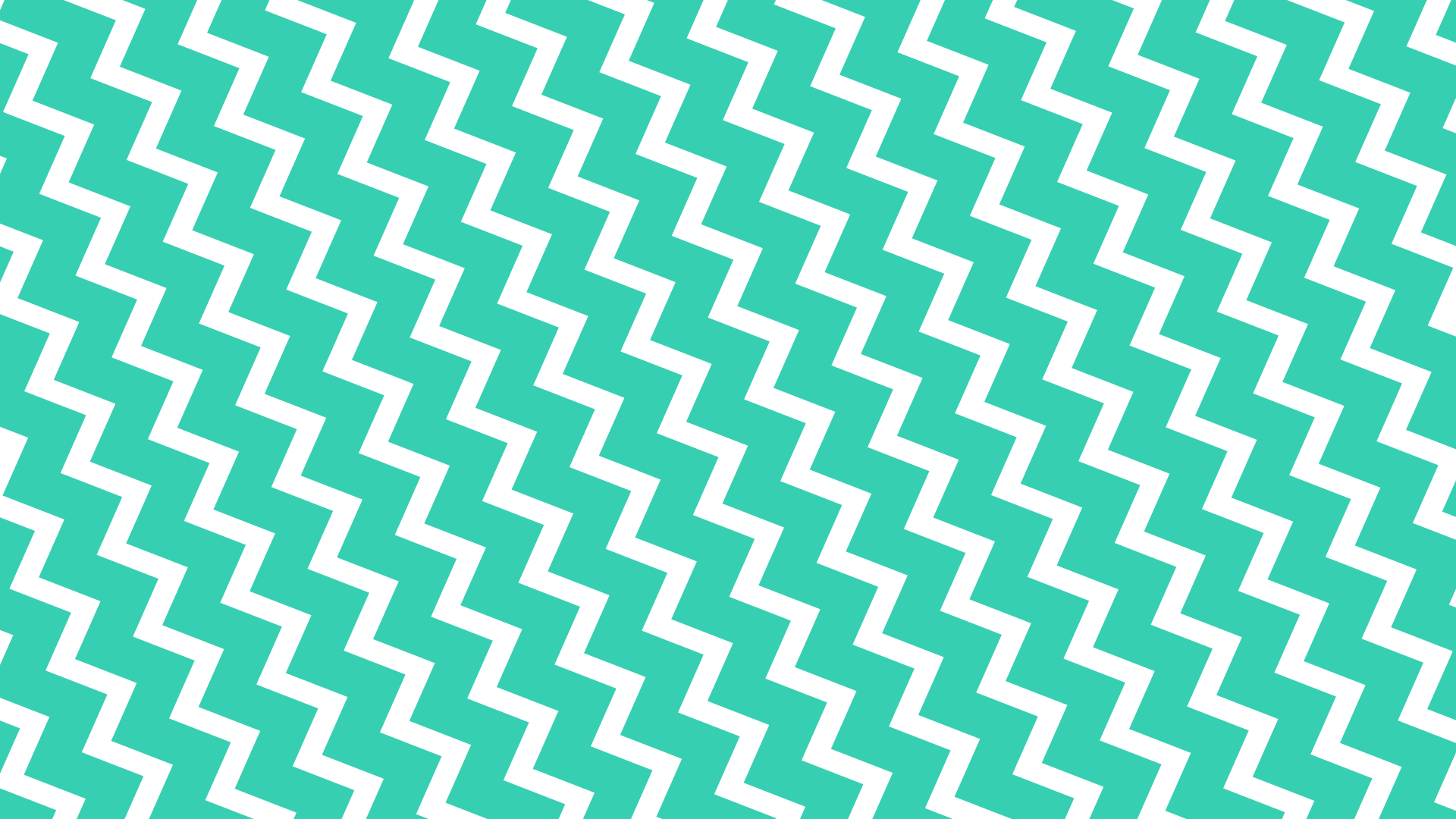
Snel en veilig naar de cloud met MKB-Outsourcing
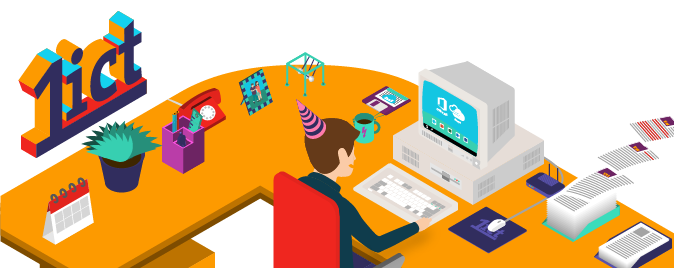
5 stappen naar de cloud die je direct kunt nemen